Viktige poeng
- Ping-kommandoen er et verktøy for å sjekke om en server er tilgjengelig, ved å sende ut datapakker og vente på svar.
- På Windows brukes ping via PowerShell. Skriv `ping
`, hvor målnavn er domenenavn eller IP-adresse, og trykk Enter. - Ping kan brukes for å sjekke opp domenenavn, internettilkobling og stabiliteten til nettverket.
Ping-kommandoen er et nyttig verktøy for å feilsøke nettverk og evaluere kvaliteten på en tilkobling. Vi skal se nærmere på hvordan ping fungerer, hvordan du bruker den i Windows, og noen eksempler på hvordan den kan brukes.
Hva gjør egentlig ping-kommandoen?
Ping er et nettverksverktøy som brukes for å bekrefte om en enhet, typisk en server eller datamaskin, er tilgjengelig, enten lokalt eller via internett.
Når du kjører en ping, sender enheten din regelmessig datapakker, kjent som ekkoforespørsler, til en angitt IP-adresse (eller domenenavn) og venter på svar. Hvis enheten mottar et svar, er serveren online. Hvis det ikke kommer noe svar, indikerer det et problem.
I tillegg til tilgjengelighet, måler ping tiden det tar for datapakken å reise fra kilde til destinasjon og tilbake, inkludert svaret. Dette er nyttig for å analysere hvor stabil tilkoblingen din er.
Hvordan er ping-kommandoen bygget opp?
Den grunnleggende strukturen for ping ser slik ut:
ping <målnavn>
`<målnavn>` angir navnet eller IP-adressen til serveren du pinger. Det kan være f.eks. `domene.no` eller `8.8.8.8`. Standard ping utfører fire tester, og gir deg så en oppsummering av resultatene.
Det finnes flere parametre du kan bruke for å tilpasse ping. Disse er tilgjengelig på Microsofts nettside.
Slik bruker du ping i Windows
Følg disse stegene for å bruke ping i Windows:
- Trykk Win + R for å åpne «Kjør».
- Skriv «PowerShell» og klikk OK.
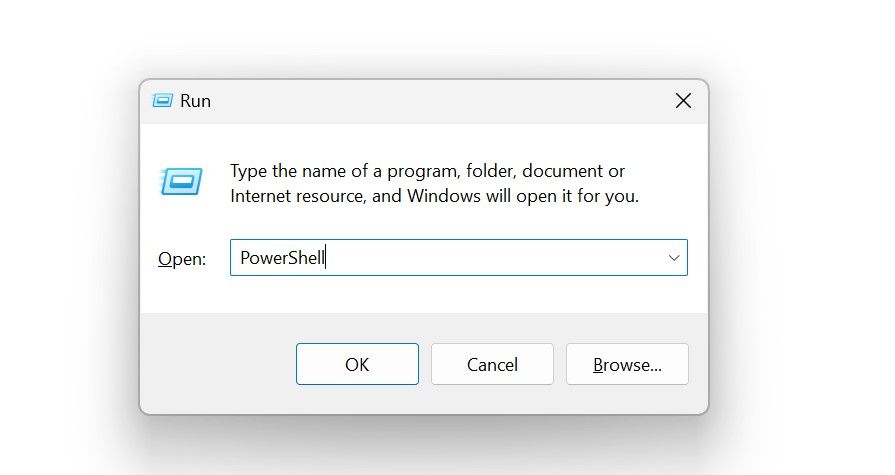
- Skriv `ping
`, hvor er IP-adresse eller domenenavn. - Trykk Enter. Enheten pinger serveren fire ganger og gir deg resultatet.

Ping kan også kjøres fra ledeteksten. Trykk Win + R, skriv «cmd» og klikk OK. Skriv så kommandoen som over.
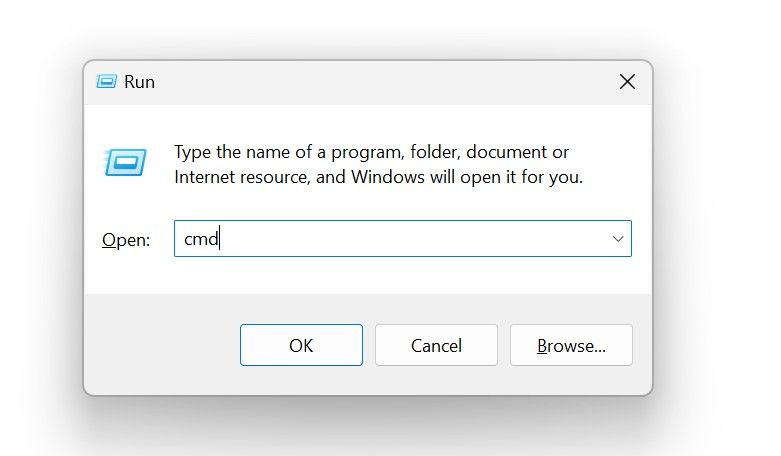
Hvis PCen er låst av en bedrift, må du kanskje kjøre PowerShell eller ledeteksten som administrator. For å gjøre dette, søk etter verktøyet i Windows, høyreklikk og velg «Kjør som administrator.»
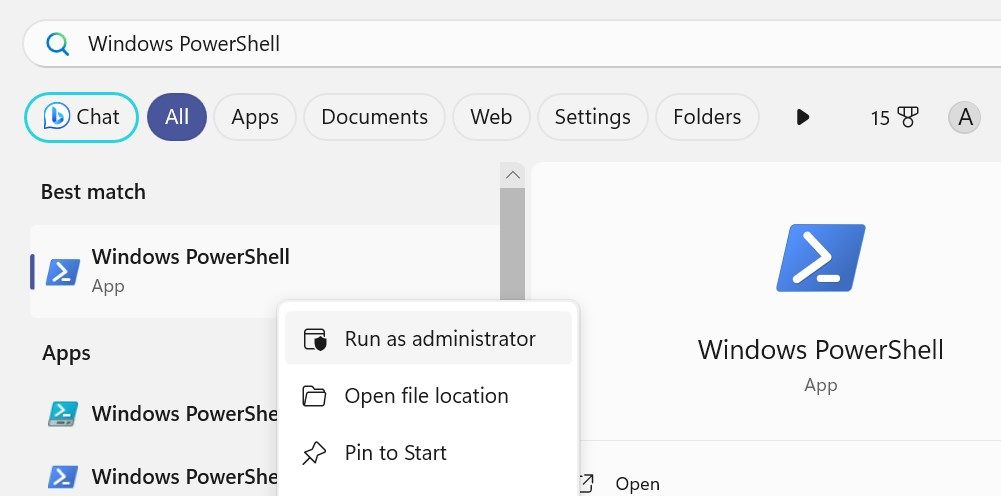
Klikk «Ja» i UAC-vinduet.
Hvordan tolker man resultatet av en ping?
Antall sendte pakker, som er 32 byte hver, viser hvor mange meldinger som ble sendt. Mottatte pakker viser antall svar. Tapte pakker viser antall meldinger som ikke fikk svar. Tiden som vises, er tur-retur-tiden for hver ping.

TTL (Time to Live) viser hvor lenge en pakke lever i nettverket før den forkastes. Den vanligste verdien er 64. En mye høyere verdi kan tyde på problemer med nettverket.
En «forespørsel tidsavbrutt»-feil indikerer et problem med internettilkoblingen.
Hvordan stopper man ping-kommandoen?
Parameteren `/t` gjør at ping fortsetter til den blir avbrutt. For å stoppe en pågående ping, trykk Ctrl + C eller Ctrl + Enter.
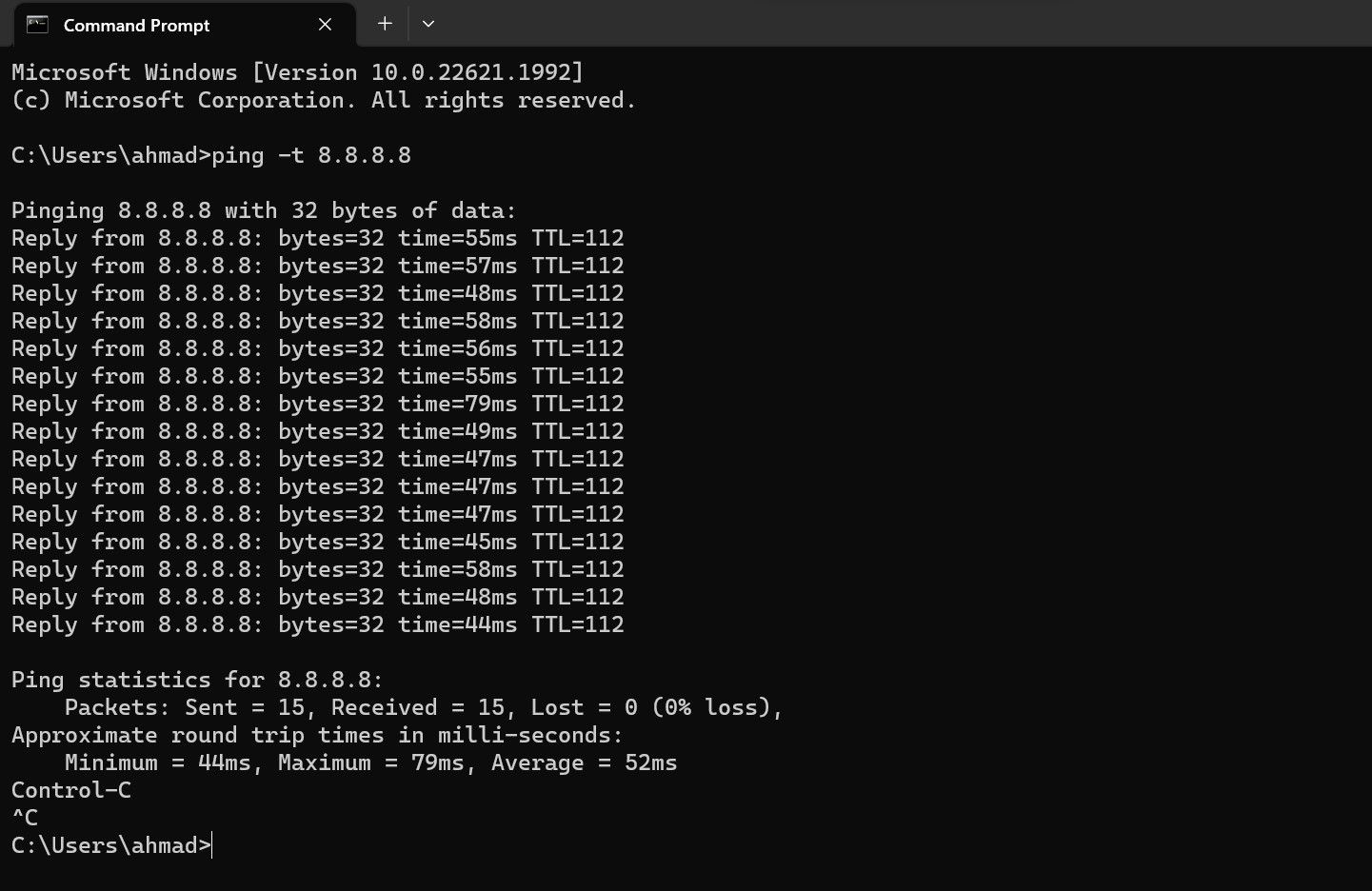
Hva kan du bruke ping-kommandoen til?
Her er noen vanlige bruksområder:
- Domenenavn-oppløsning: Finn IP-adressen til et domenenavn. Skriv `ping
` og trykk Enter. - Sjekk internettilkobling: Ping ruteren din. Hvis du får svar, er du koblet til.
- Sjekk tilkoblingsstabilitet: En stabil tilkobling har ingen tapte pakker og jevn responstid. Tapte pakker og svingende responstider tyder på en ustabil tilkobling.
I tillegg til ping, finnes det flere andre CMD-kommandoer for å administrere trådløse nettverk.